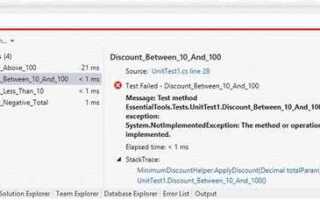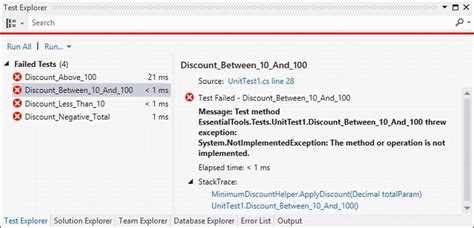
Visual Studio предоставляет встроенные инструменты для работы с модульными тестами, которые позволяют оперативно проверять корректность отдельных компонентов приложения. Работа с тестами осуществляется через Test Explorer, интеграцию с MSTest, xUnit или NUnit и возможность настройки конфигурации запуска.
Для запуска модульных тестов необходимо, чтобы в решении присутствовал хотя бы один проект тестов, созданный с использованием соответствующего шаблона – Unit Test Project для MSTest или аналогичный для других фреймворков. Убедитесь, что установлен необходимый пакет через NuGet, например xunit или Microsoft.NET.Test.Sdk.
После компиляции проекта откройте окно Test Explorer через меню Test → Test Explorer. Если тесты не отображаются автоматически, нажмите Run All или используйте сочетание клавиш Ctrl + R, A для принудительного запуска всех обнаруженных тестов.
Для запуска конкретного теста достаточно кликнуть правой кнопкой мыши по нужному методу и выбрать Run или Debug. Последний вариант позволяет выполнить пошаговую отладку, устанавливая точки останова внутри тестируемого кода.
Если тесты не выполняются, проверьте, активен ли нужный Target Framework в .csproj-файле, корректно ли настроены атрибуты [Fact] или [TestMethod], а также установлены ли совместимые версии SDK и фреймворков.
Создание проекта модульных тестов в Visual Studio
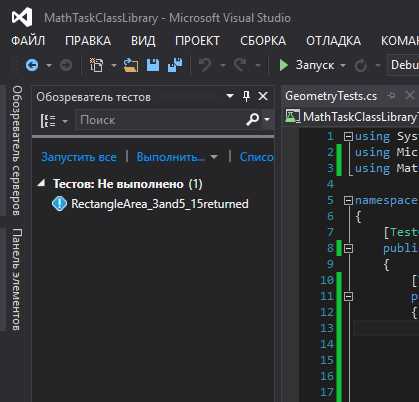
Для начала необходимо создать отдельный проект модульных тестов внутри решения. Это обеспечит изоляцию тестов от основного кода и упростит сопровождение.
- Откройте существующее решение или создайте новое в Visual Studio.
- Щёлкните правой кнопкой мыши по решению в Solution Explorer и выберите Add → New Project….
- В строке поиска введите mstest или unit test, затем выберите Unit Test Project (.NET Core) или Unit Test Project (.NET Framework) – в зависимости от целевой платформы.
- Укажите имя проекта, например
MyApp.Tests, и нажмите Create.
После создания проекта:
- Удалите автоматически сгенерированный файл
UnitTest1.cs, если планируете использовать собственную структуру. - Убедитесь, что проект с тестами ссылается на основной проект: в Solution Explorer щёлкните правой кнопкой мыши по проекту тестов → Add → Project Reference → выберите основной проект → OK.
- При необходимости добавьте NuGet-пакеты
MSTest.TestAdapterиMSTest.TestFramework, если они не установлены автоматически.
Структуру проекта тестов рекомендуется организовать так же, как и в основном проекте, чтобы соответствующие тесты легко находились. Для каждого класса создавайте отдельный файл тестов, например: MathService.cs → MathServiceTests.cs.
Добавление ссылок на тестируемые сборки
Откройте проект с модульными тестами в Visual Studio. В обозревателе решений щёлкните правой кнопкой мыши по проекту тестов и выберите пункт «Добавить» → «Ссылка…».
В открывшемся окне перейдите на вкладку «Проекты». Убедитесь, что проект с тестируемым кодом отображается в списке. Если его нет, он не добавлен в решение или содержит ошибки сборки.
Отметьте флажком нужный проект и нажмите «ОК». Visual Studio автоматически добавит ссылку на его сборку (*.dll), которая будет использоваться при запуске тестов.
Для подключения внешних сборок без проекта в решении перейдите на вкладку «Обзор» и укажите путь к соответствующему файлу .dll. Убедитесь, что версии .NET Framework совпадают между сборками, иначе возможны ошибки времени выполнения.
Проверьте, что добавленная сборка отображается в разделе «Зависимости» тестового проекта. При изменении структуры решения периодически пересобирайте оба проекта, чтобы избежать рассинхронизации метаданных.
Избегайте циклических зависимостей. Тестовый проект должен ссылаться на тестируемый, но не наоборот. Нарушение этого правила приведёт к проблемам компиляции и нарушению архитектурной изоляции.
Выбор и установка тестового фреймворка через NuGet
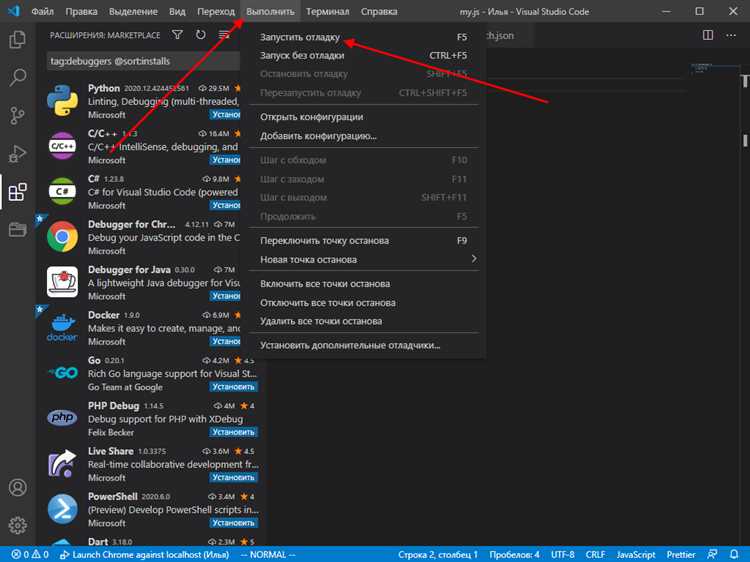
В Visual Studio доступно несколько популярных фреймворков для модульного тестирования: MSTest, NUnit и xUnit. Выбор зависит от требований проекта и предпочтений команды. MSTest встроен в Visual Studio и используется по умолчанию, но для более гибкой настройки и расширенных возможностей часто выбирают xUnit или NUnit.
Для установки откройте Solution Explorer, кликните правой кнопкой мыши по проекту с тестами и выберите Manage NuGet Packages. Перейдите на вкладку Browse и выполните поиск по имени нужного пакета. Для xUnit введите xunit, для NUnit – NUnit, для MSTest – MSTest.TestFramework.
Убедитесь, что устанавливаются не только основные библиотеки, но и адаптеры запуска: xunit.runner.visualstudio для xUnit, NUnit3TestAdapter для NUnit, MSTest.TestAdapter для MSTest. Без адаптера тесты не будут отображаться в Test Explorer.
После установки проверьте, что в проект добавлены все зависимости, а версии пакетов совместимы между собой. Это особенно важно при использовании .NET 6 и выше, где старые версии адаптеров могут не поддерживаться.
Написание простого тестового метода
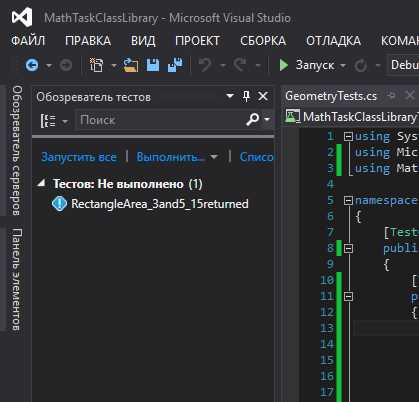
Создайте в проекте отдельный файл тестов, например, CalculatorTests.cs. Убедитесь, что вверху файла подключён namespace using Microsoft.VisualStudio.TestTools.UnitTesting;.
Объявите публичный класс с атрибутом [TestClass]:
using Microsoft.VisualStudio.TestTools.UnitTesting;
[TestClass]
public class CalculatorTests
{
// Тестовые методы будут здесь
}Внутри класса создайте метод с атрибутом [TestMethod]. Например, протестируем метод сложения:
[TestMethod]
public void Add_TwoPositiveNumbers_ReturnsCorrectSum()
{
// Arrange
var calculator = new Calculator();
// Act
var result = calculator.Add(3, 5);
// Assert
Assert.AreEqual(8, result);
}Arrange – инициализация объекта или данных. Act – вызов тестируемого метода. Assert – проверка результата с ожидаемым значением.
Название метода должно отражать входные данные и ожидаемое поведение. Это упрощает отладку и повышает читаемость тестов.
Не используйте логику внутри Assert. Сравнивайте результат с константой, чтобы избежать ложноположительных тестов.
Настройка атрибутов и структурирование тестов
Для эффективной организации модульных тестов в Visual Studio используется атрибутивная модель из пространства имён Microsoft.VisualStudio.TestTools.UnitTesting. Атрибут [TestClass] применяется к каждому классу, содержащему тестовые методы. Он обязателен для инициализации выполнения тестов в сборке.
Каждый тестовый метод должен быть помечен атрибутом [TestMethod]. Без него метод не будет распознан как тест и проигнорируется средой выполнения.
Для подготовки и очистки состояния между тестами используются следующие атрибуты:
[TestInitialize]– выполняется перед каждым тестом внутри класса. Используется для создания экземпляров тестируемых объектов.[TestCleanup]– вызывается после выполнения каждого теста. Применяется для освобождения ресурсов или сброса состояний.[ClassInitialize]– выполняется один раз перед запуском всех тестов класса. Метод должен бытьstatic.[ClassCleanup]– вызывается один раз после завершения всех тестов в классе.
Для логической группировки тестов используйте частные классы внутри основного тестового класса либо отдельные классы в общем пространстве имён. Не смешивайте тесты с разными зонами ответственности. Например, методы, проверяющие поведение при валидных входных данных, отделяйте от проверок исключений.
При использовании параметризированных тестов с [DataTestMethod] и [DataRow] обеспечьте полное покрытие значимыми наборами данных. Избегайте дублирования [TestMethod] с разными параметрами – это усложняет поддержку.
Если проект использует TestCategory, присваивайте атрибут [TestCategory("имя категории")] для фильтрации и пакетного запуска тестов. Категории должны соответствовать функциональным блокам или типам сценариев, например: Positive, Negative, Boundary.
Названия методов тестов должны точно отражать проверяемое поведение. Пример структуры имени: MethodName_StateUnderTest_ExpectedBehavior. Например: Login_WithInvalidCredentials_ReturnsError.
Запуск тестов через Test Explorer
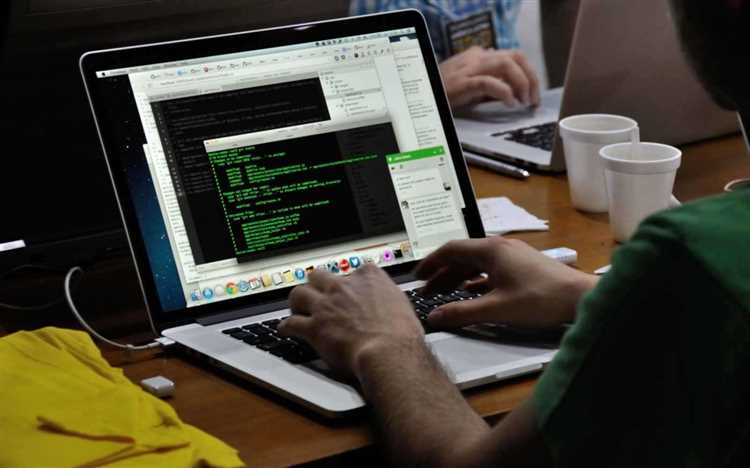
Test Explorer – основной инструмент Visual Studio для управления и запуска модульных тестов. Для работы с ним необходимо убедиться, что проект содержит корректно настроенный фреймворк тестирования (например, MSTest, NUnit, xUnit).
- Откройте окно Test Explorer через меню Test → Test Explorer или сочетанием клавиш
Ctrl+E, T. - Visual Studio автоматически обнаружит тесты в проекте и отобразит их в списке. Если тесты не отображаются, выполните построение решения или используйте кнопку Обновить (Refresh).
- Для запуска всех тестов нажмите кнопку Run All в верхней панели Test Explorer.
- Чтобы запустить конкретный тест или группу тестов, отметьте их галочками и нажмите Run Selected Tests.
- При необходимости можно фильтровать тесты по проектам, пространствам имён, категориям с помощью панели фильтрации.
Test Explorer отображает состояние тестов в реальном времени:
- Зеленый маркер – тест выполнен успешно.
- Красный – тест завершился с ошибкой.
- Желтый – тест пропущен или не выполнен.
Для детального анализа ошибок откройте панель Output или двойным кликом по неудачному тесту перейдите к стеку вызовов и сообщению об ошибке.
Рекомендуется регулярно очищать кеш тестов через Test → Windows → Test Explorer → Clear All Test Results для предотвращения некорректного отображения статусов.
Также возможно автоматизировать запуск тестов при построении решения, активировав в свойствах проекта опцию Run Tests After Build.
Анализ результатов тестирования в Test Explorer
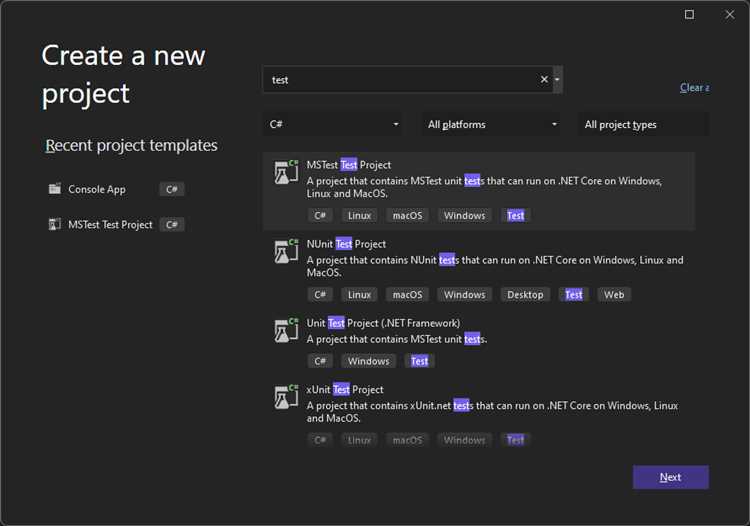
Test Explorer отображает список всех обнаруженных тестов с их текущим статусом: успешные, неудачные и пропущенные. Статус каждого теста обозначается цветом: зелёный – успешный, красный – проваленный, жёлтый – пропущенный или с предупреждениями.
Обратите внимание на время выполнения тестов. Значительное превышение средней продолжительности может указывать на проблемы с производительностью или неправильную настройку окружения. В Test Explorer доступна сортировка по времени, что упрощает обнаружение «узких мест» в тестовом покрытии.
Используйте функцию группировки по проектам или классам для удобного анализа тестов в масштабных решениях. Это позволяет оперативно отслеживать качество кода на уровне модулей и быстрее локализовать проблемные участки.
Для комплексного анализа используйте интеграцию с системой CI/CD, где данные из Test Explorer можно экспортировать в отчёты с метриками покрытия и историей прогонов. Это позволит отслеживать динамику качества и своевременно реагировать на деградацию тестов.
Повторный запуск упавших тестов и отладка
Visual Studio позволяет быстро повторно запускать только упавшие тесты с помощью окна Test Explorer. Для этого в Test Explorer необходимо выбрать фильтр «Failed Tests» и нажать кнопку «Run Failed Tests» (или сочетание клавиш Ctrl+R, F). Это ускоряет проверку исправлений без повторного выполнения всех тестов.
Для отладки упавшего теста кликните правой кнопкой по нему в списке и выберите «Debug Selected Tests». Visual Studio автоматически остановится на первой точке останова или в месте исключения. Используйте стандартные инструменты отладки: просмотр стека вызовов, локальных переменных, значений параметров, чтобы выявить причину сбоя.
Рекомендуется запускать упавшие тесты в режиме отладки на минимальном наборе данных, чтобы быстрее локализовать ошибку. Для сложных сценариев полезно добавлять временные точки останова или логи в тестовый код для контроля промежуточных состояний.
Если тесты зависят от состояния окружения или внешних ресурсов, перед повторным запуском убедитесь в корректности конфигурации и наличии всех необходимых данных, чтобы избежать ложных сбоев.
Вопрос-ответ:
Как запустить модульные тесты в Visual Studio для уже созданного проекта?
Чтобы запустить модульные тесты в Visual Studio, откройте проект с тестами, затем выберите меню «Тест» и кликните на «Запуск всех тестов» или используйте сочетание клавиш Ctrl+R, A. Visual Studio автоматически соберёт тесты и покажет результаты в окне «Тесты». Можно также запускать отдельные тесты, выделяя их в списке и нажимая «Запустить выбранные тесты».
Какие настройки нужно проверить перед запуском модульных тестов в Visual Studio?
Перед запуском тестов важно убедиться, что в проекте подключена нужная тестовая платформа (например, MSTest, NUnit или xUnit). Также проверьте, что сборка проекта успешно проходит без ошибок, и что тестовые методы помечены правильными атрибутами, такими как [TestMethod] или [Fact]. В настройках тестов убедитесь, что выбран правильный профиль запуска и что Visual Studio обновлена до версии, поддерживающей выбранный фреймворк.
Можно ли запускать модульные тесты в Visual Studio с помощью командной строки?
Да, запуск тестов доступен через командную строку с помощью инструмента vstest.console.exe, который входит в состав Visual Studio. Для этого необходимо открыть командную строку разработчика, перейти в папку с тестовой сборкой и выполнить команду с указанием имени файла и опций. Такой способ удобен для автоматизации и интеграции в процессы сборки.
Как отследить и исправить ошибки, возникшие при выполнении тестов в Visual Studio?
Если при запуске тестов появляются ошибки, сначала обратите внимание на окно «Результаты тестов». В нем будут отображены сообщения об ошибках и исключениях. Щелкните по конкретному тесту, чтобы перейти к коду, где произошла ошибка. Далее проверьте логику теста, возможные проблемы с окружением или зависимости. При необходимости используйте отладчик Visual Studio для поэтапного выполнения теста и выявления причины сбоя.
Можно ли настроить автоматический запуск модульных тестов при сборке проекта в Visual Studio?
В Visual Studio можно настроить автоматический запуск тестов после сборки через интеграцию с CI-системами или с помощью расширений. В самой среде нет встроенной функции для запуска тестов сразу после каждой сборки, но можно использовать возможности тестового меню для быстрого запуска. Для автоматизации в рамках процесса разработки часто применяют скрипты или внешние инструменты, которые запускают тесты при изменениях в коде.
Как пошагово запустить модульные тесты в Visual Studio?
Для запуска модульных тестов в Visual Studio необходимо сначала открыть решение с тестами. Затем в меню выберите раздел «Тест» и нажмите «Запустить все тесты» или используйте комбинацию клавиш Ctrl+R, A. Visual Studio начнет выполнение тестов, результаты появятся в окне «Тестовый обозреватель». Там можно увидеть, какие тесты прошли успешно, а какие — нет. Если тесты не обнаруживаются, проверьте, что проект тестов корректно подключен и настроен.